Windows環境でのEpic Games LauncherとUnreal Engine 5のインストール手順
【概要】本記事では、Windows環境においてEpic Games LauncherとUnreal Engine 5をインストールする手順を解説する。Epic Gamesアカウントの作成から、Unreal Engine 5のインストール、基本的な動作確認まで、初めて利用する学生や技術者が迷わず作業を完了できるよう、各ステップを画面キャプチャとともに詳細に説明する。
【目次】
1. Epic Games Launcherのダウンロード
- Webブラウザでhttps://www.unrealengine.com/ja/にアクセスする。
- 「ダウンロード」をクリックする。画面上部に表示されていない場合は、ページを下部にスクロールしてダウンロード用のリンクをクリックする。
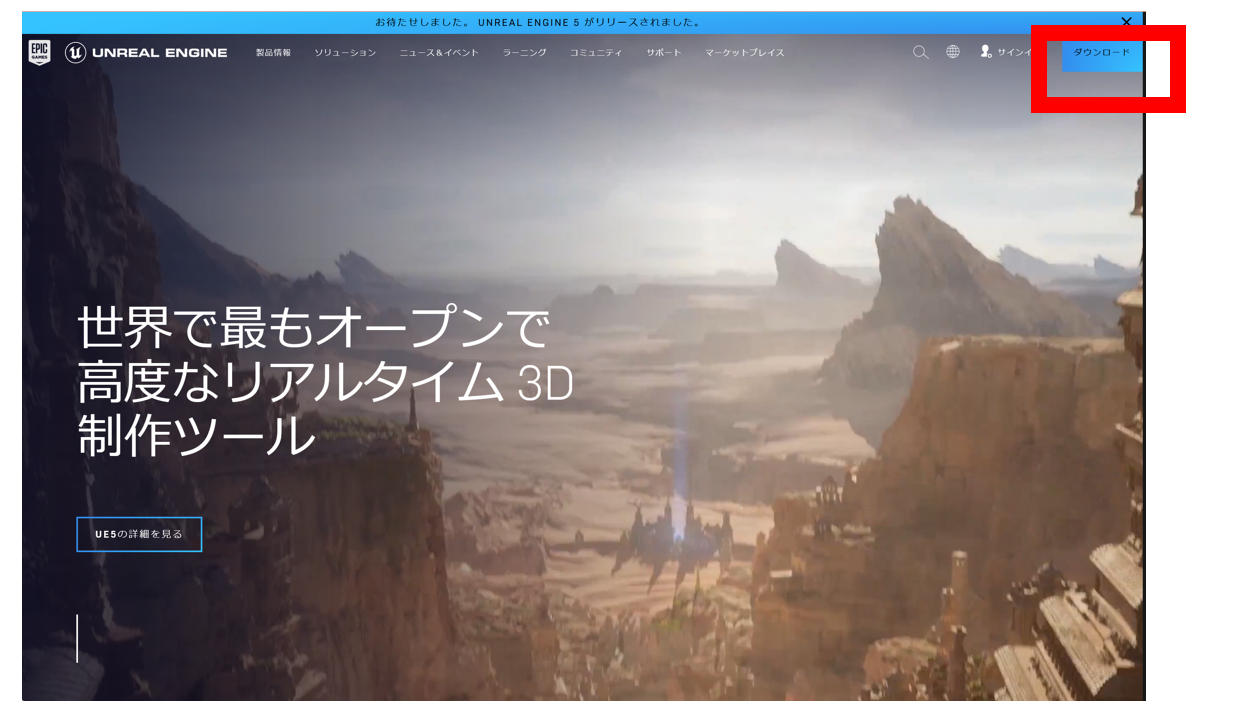
- 「ランチャーダウンロード」をクリックする。
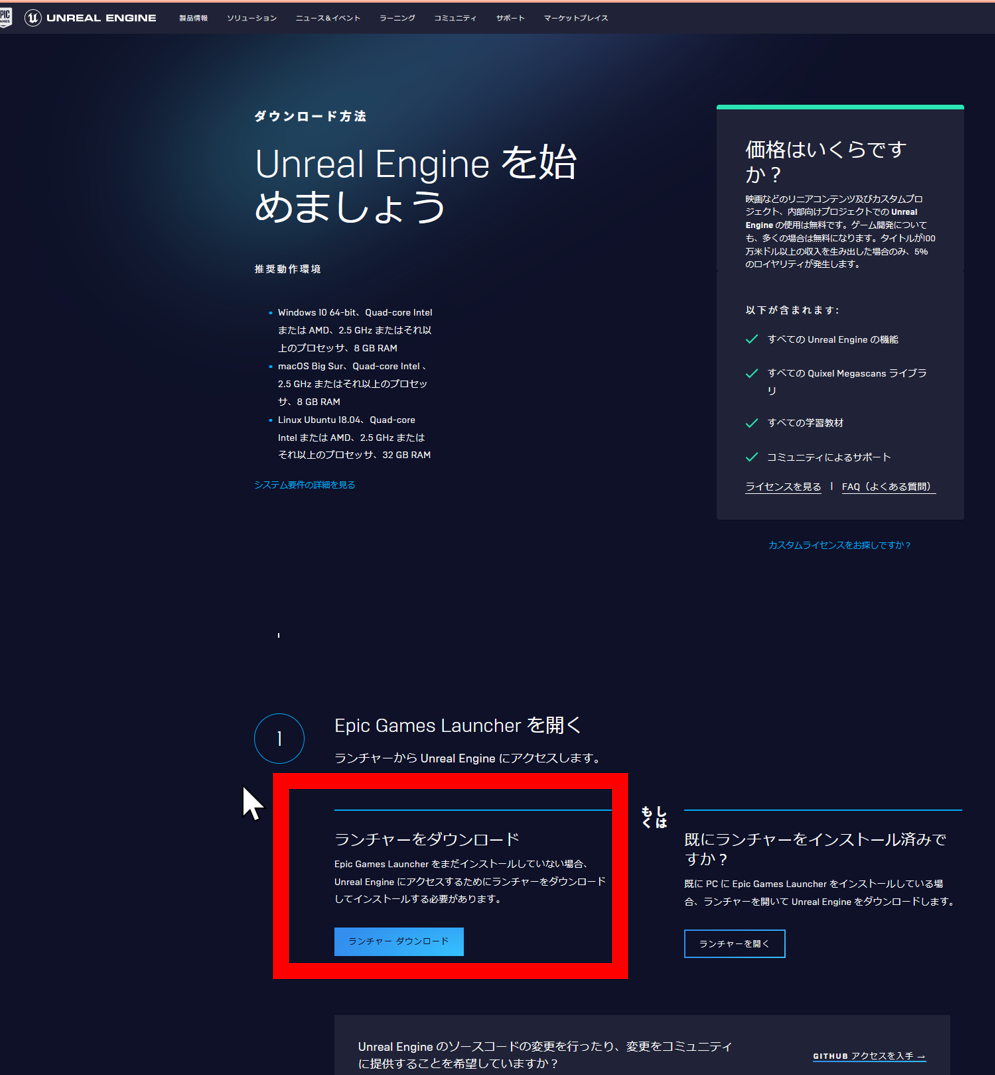
2. Epic Games Launcherのインストール
- ダウンロードしたインストーラーを実行する。
- インストール先フォルダを確認する。デフォルトの設定でインストールすることを推奨する。「インストール」をクリックし、インストールが完了するまで待機する。
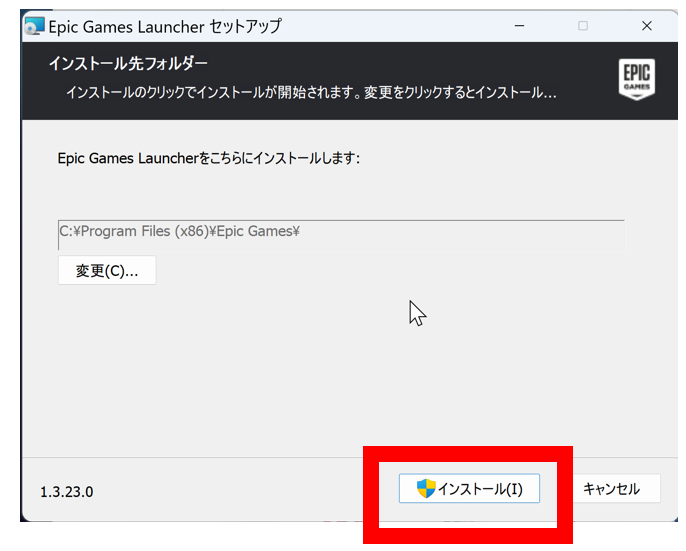
3. Epic Gamesアカウントの作成
以下の手順でアカウントを作成する。
- Epic Games Launcherを実行し、「アカウント作成」をクリックする。
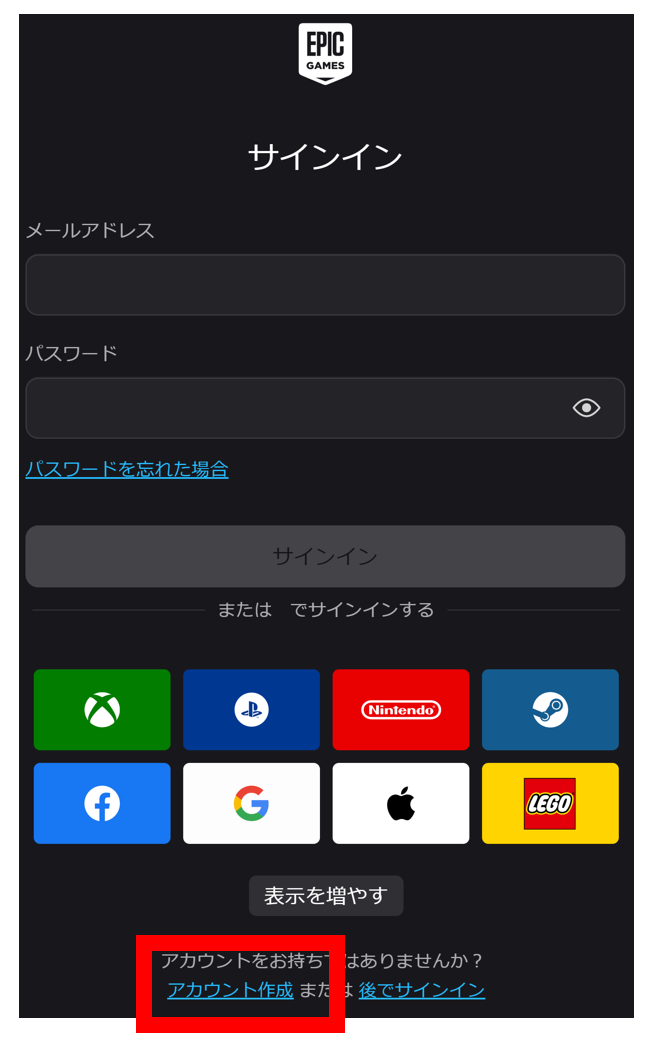
- 生年月日を入力する。
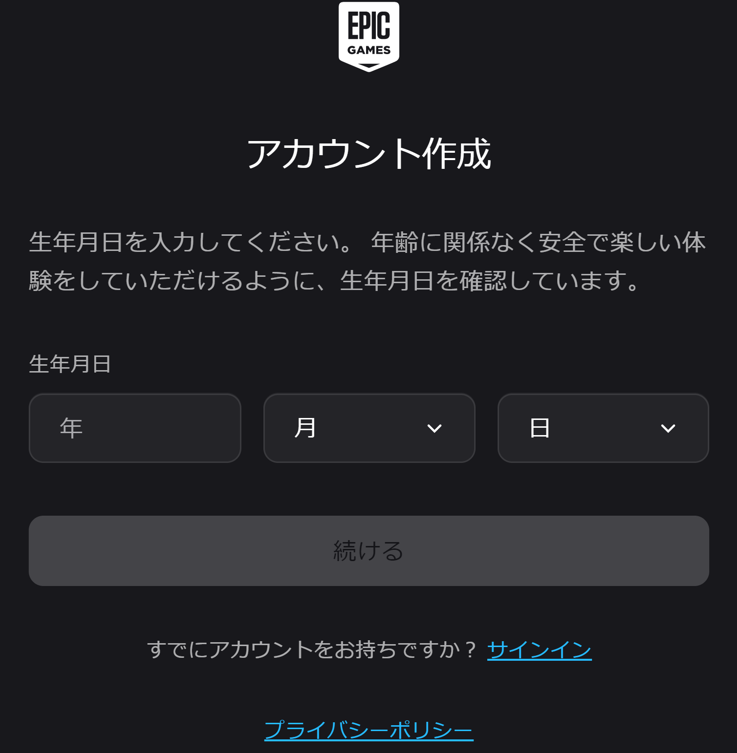
- アカウント作成画面で次の情報を入力する。
- 国:JAPAN
- メールアドレス:有効な電子メールアドレス
- 名:姓名の「名」をローマ字で入力する
- 姓:姓名の「姓」をローマ字で入力する
- ディスプレイネーム:英語またはローマ字(3文字以上16文字以内)
- パスワード:数字と英文字を組み合わせて7文字以上で設定する
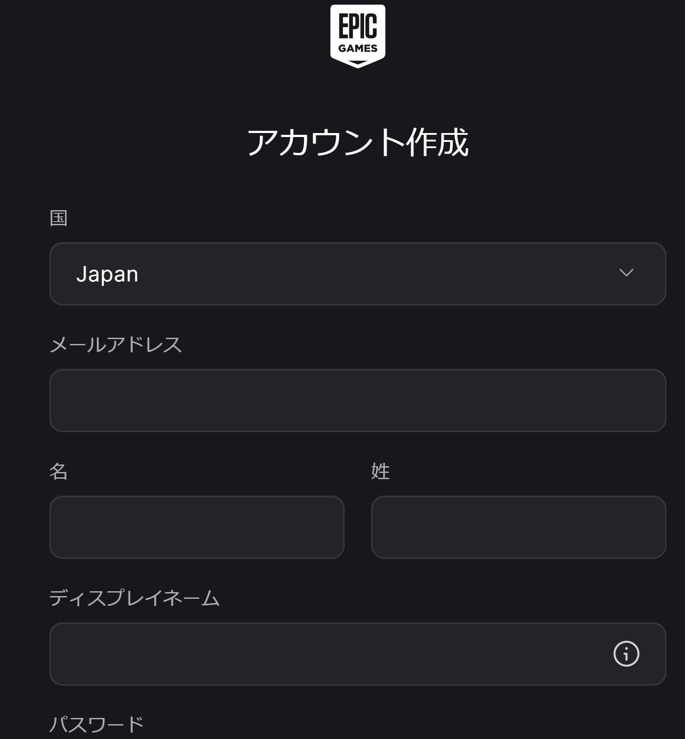
- メールで送付されるセキュリティコードを入力する。
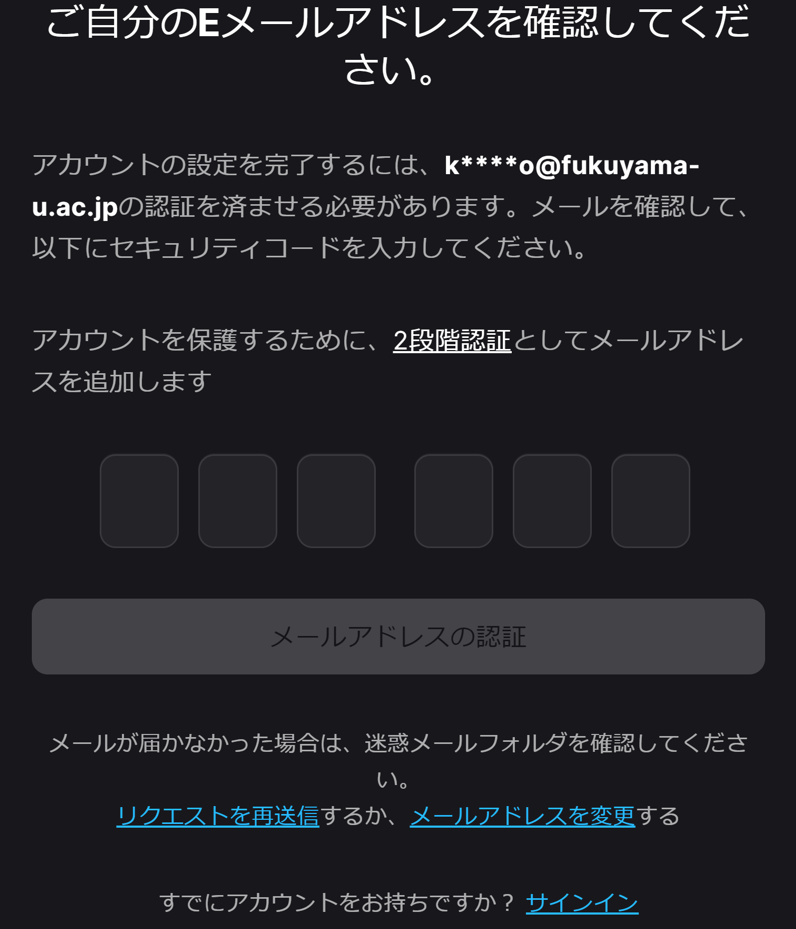
4. Unreal Engine 5のインストール
- Epic Games Launcherを起動する。起動は、Windowsのスタートメニューで「Epic Games Launcher」を選ぶ。
- 左側メニューから「Unreal Engine」を選択する。
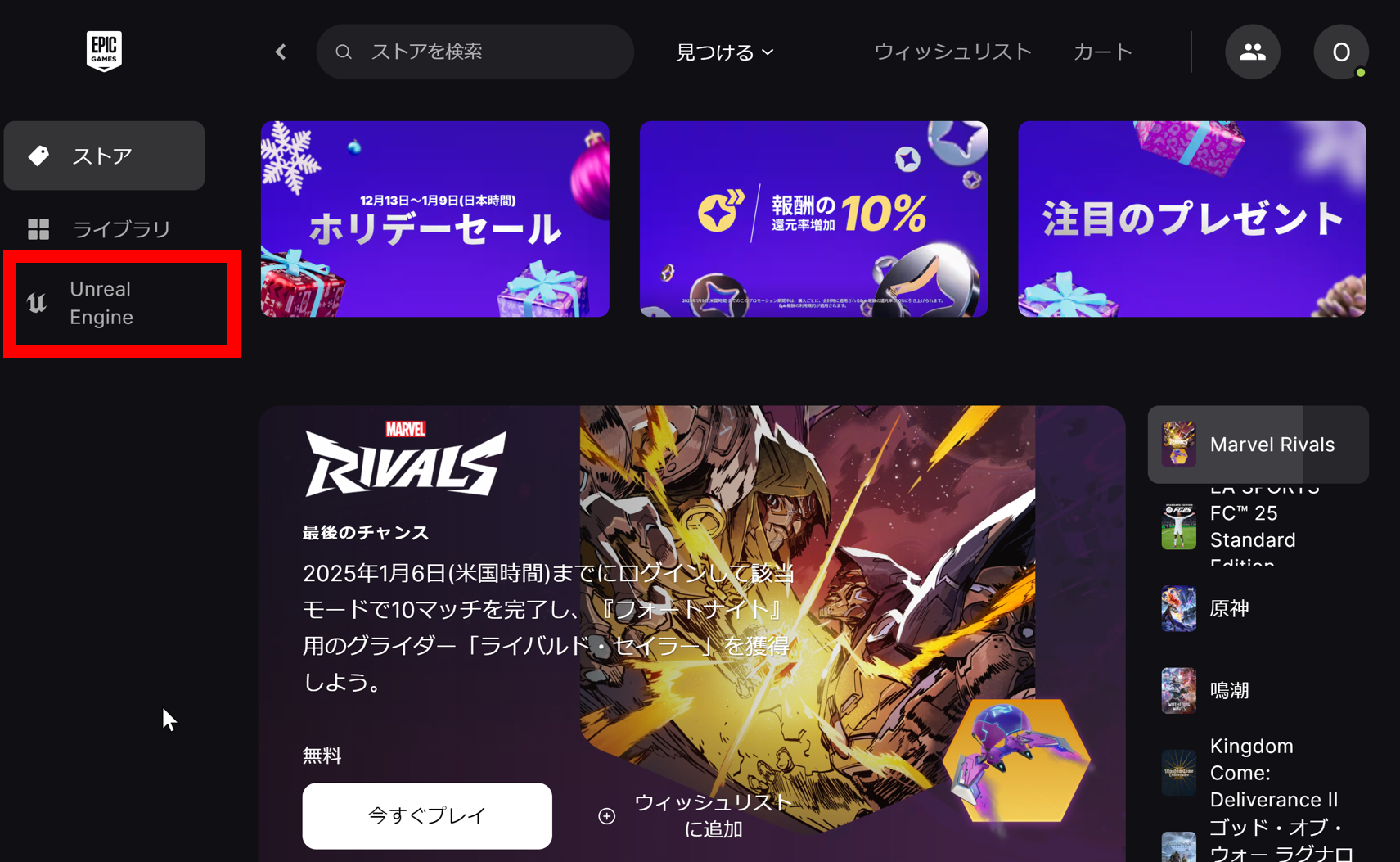
- 「ライブラリ」タブをクリックする。
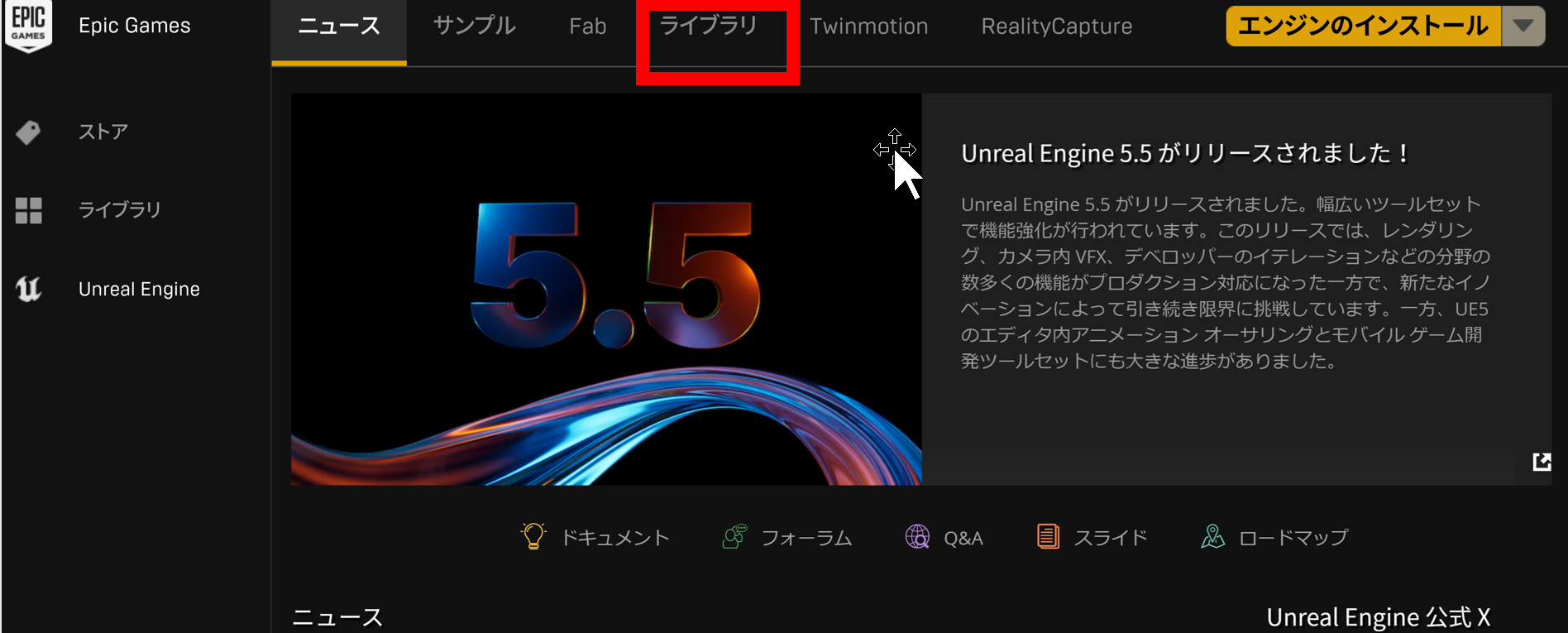
- 「エンジンのインストール」をクリックする。
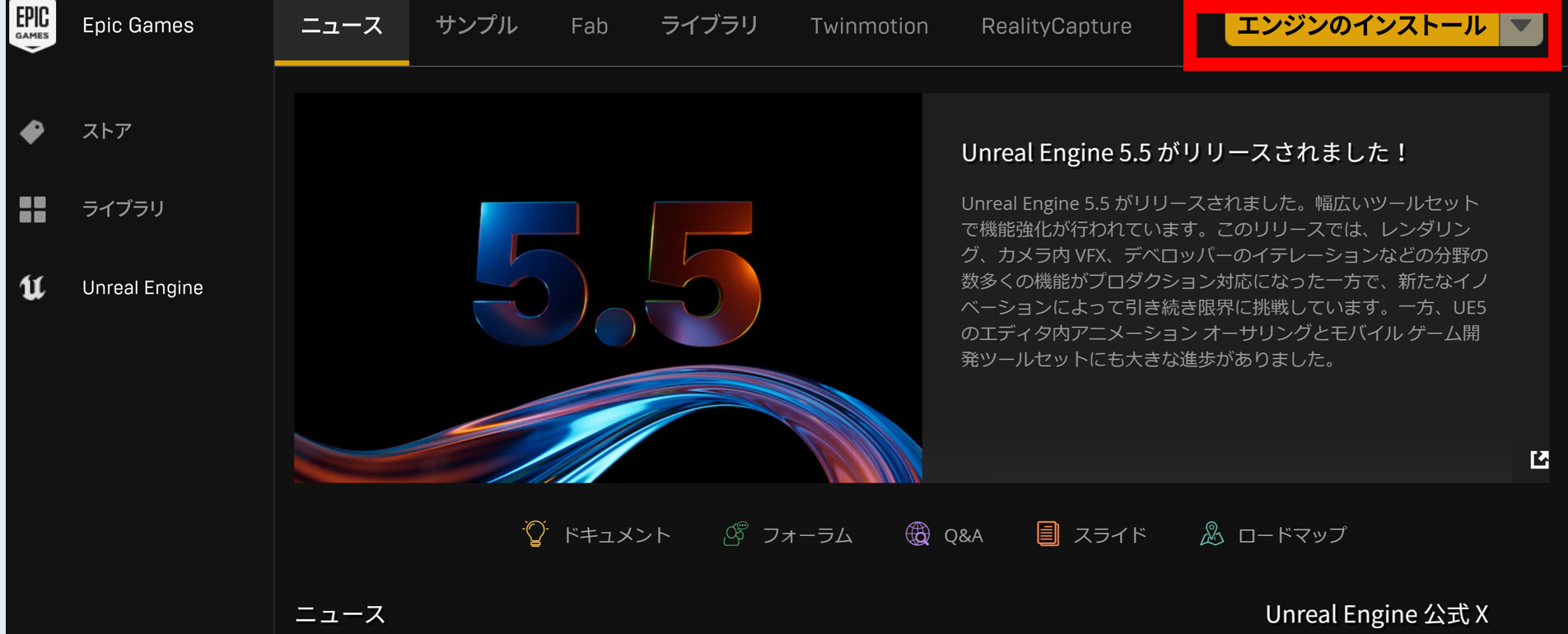
- 価格オプションを確認し、「承諾」をクリックする。
- エンドユーザライセンス契約を確認し、同意する。
- Engineバージョン(5.x)の「インストール」をクリックする。
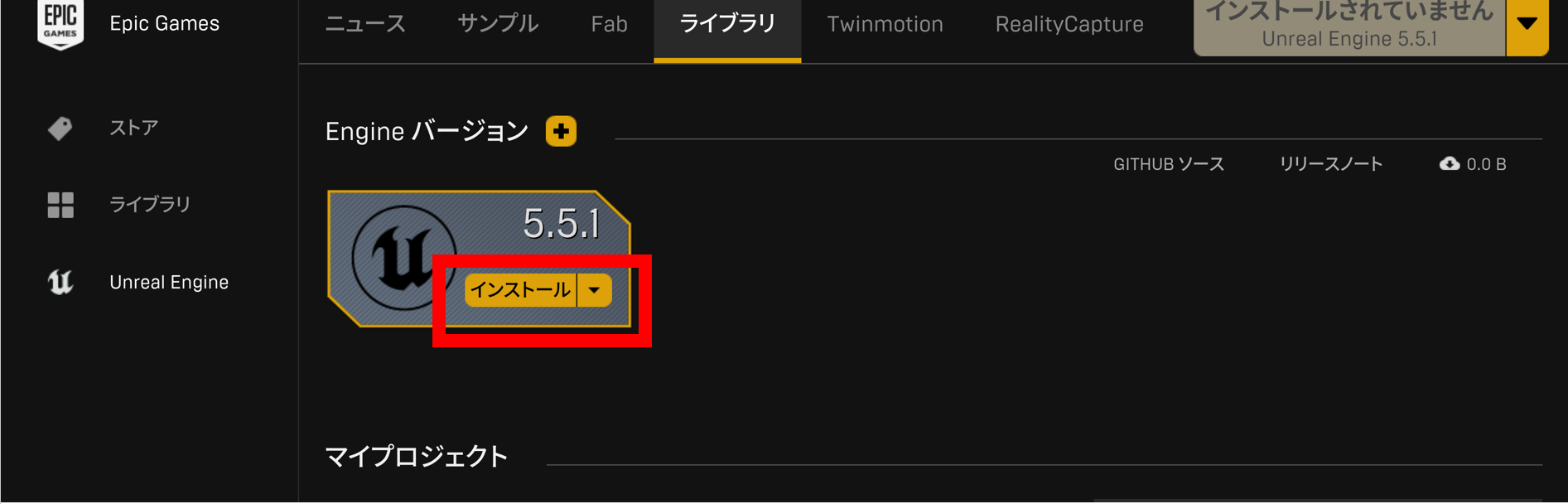
- インストール先を確認し、「インストール」をクリックする。インストールには約20GBの空き容量が必要である。
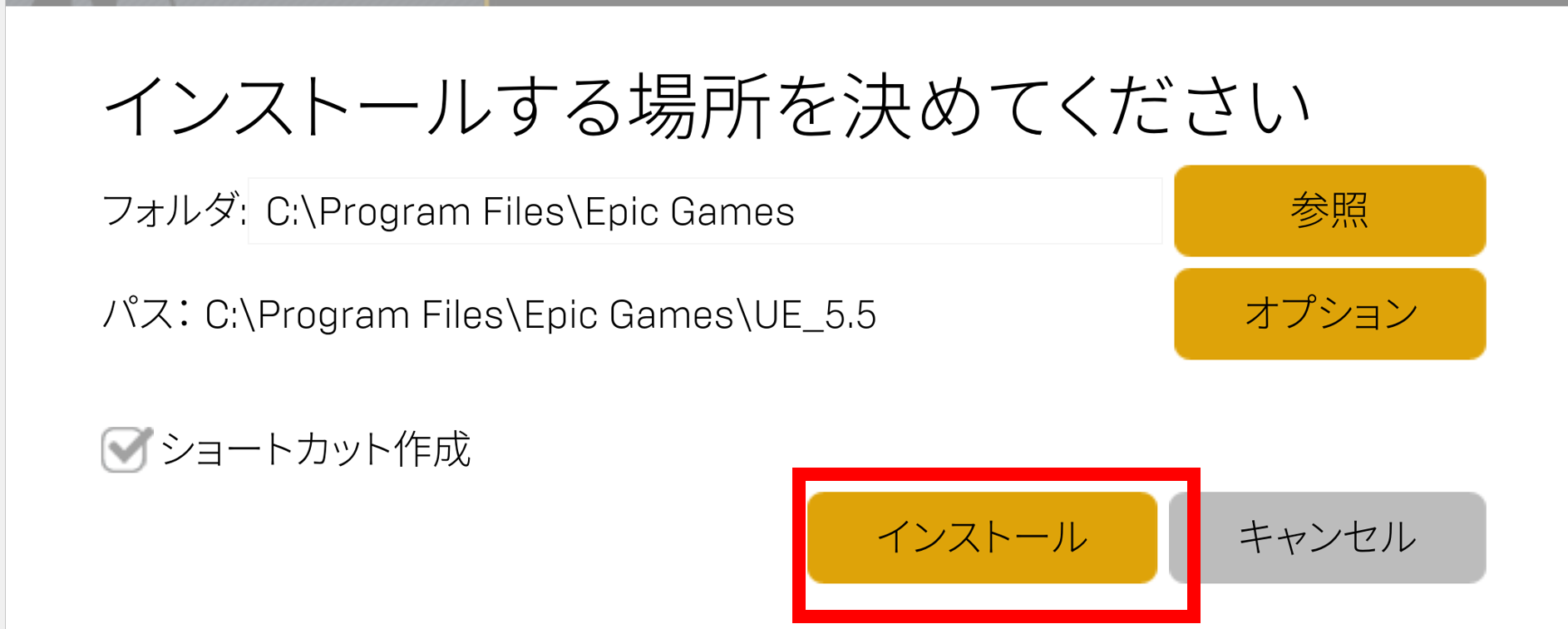
5. 動作確認
以下の手順で基本的な動作確認を行う。
- 「起動」ボタンをクリックする。この画面を表示するには、Epic Games Launcherを起動する。起動は、Windowsのスタートメニューで「Epic Games Launcher」を選ぶ。そして、左側メニューから「Unreal Engine」を選択し、「ライブラリ」タブをクリックする。
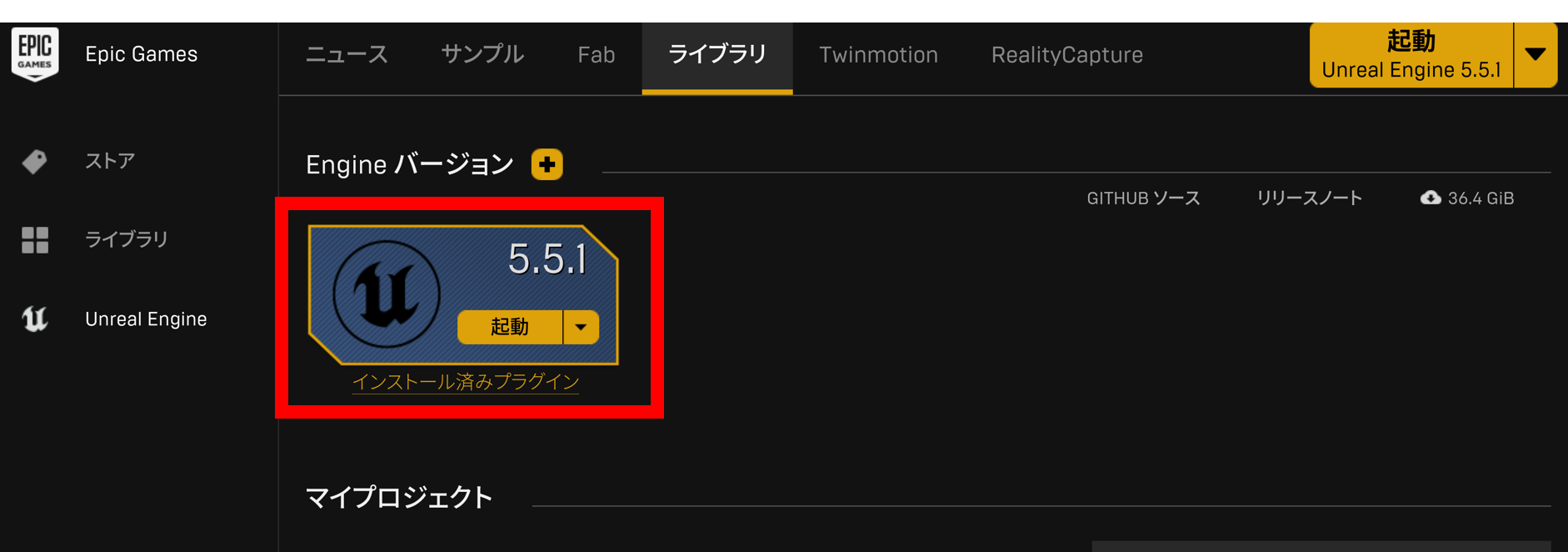
- 新規プロジェクト作成画面で「ゲーム」を選択し、次に「ビークル」を選択する。デフォルト設定(Blueprint、Desktop、スターターコンテンツあり)のまま「作成」をクリックする。
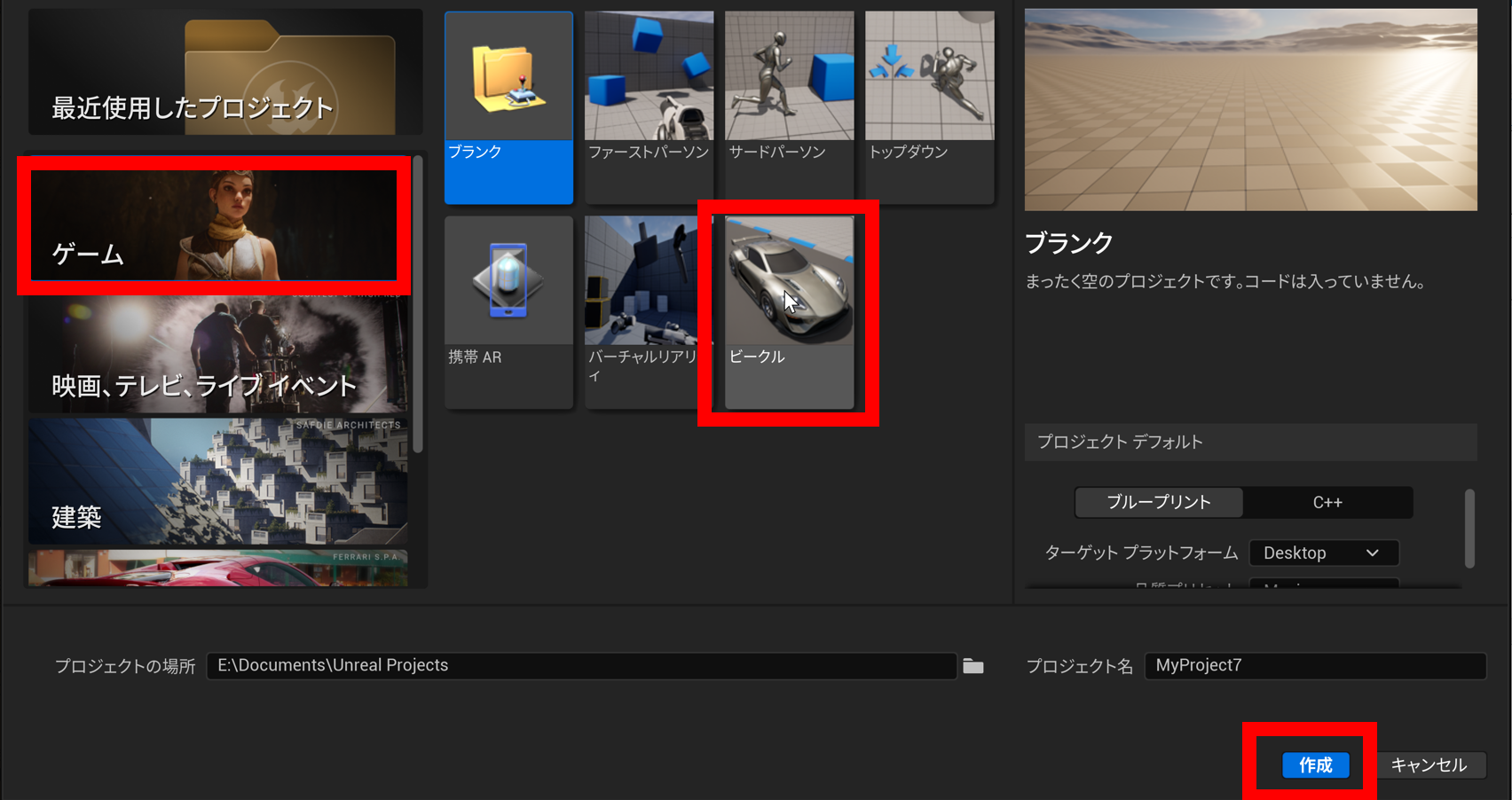
- Unreal Editorが起動したら、「プレイ」ボタンをクリックする。
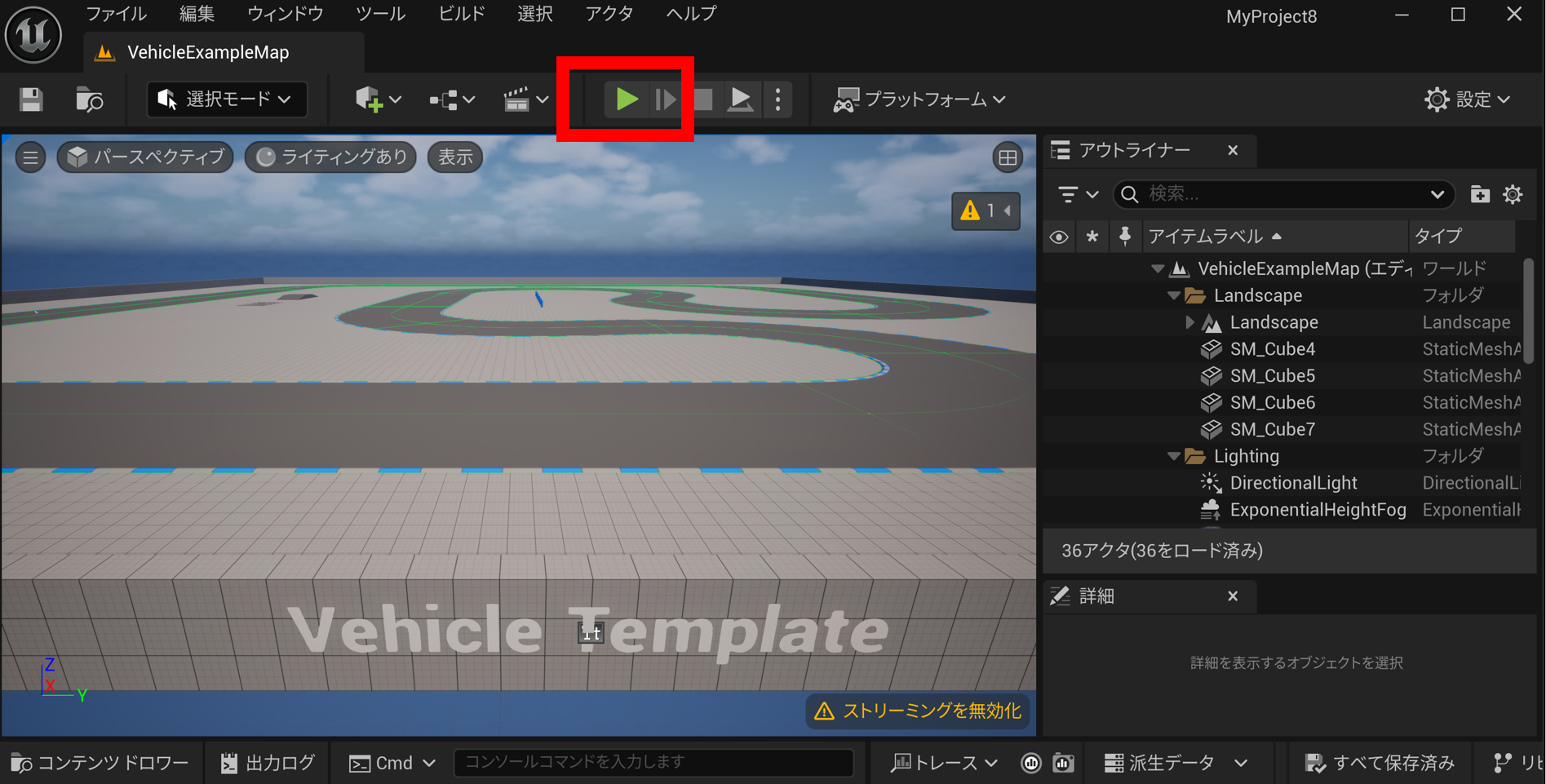
- WASDキーで移動操作を行い、ESCキーで終了する。
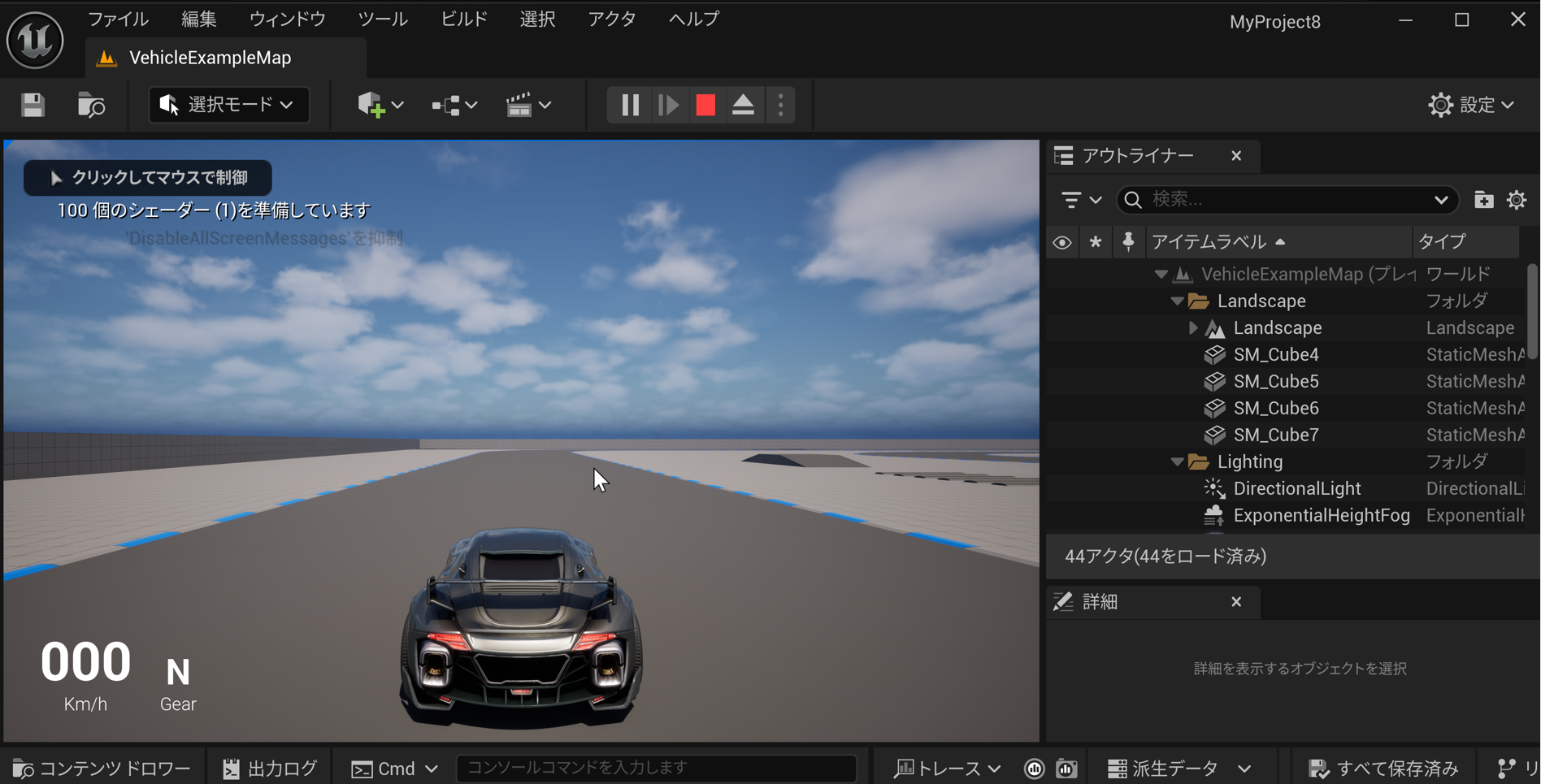
以上の手順により、Unreal Engine 5の基本的なインストールと動作確認が完了する。
![[kaneko lab.]](https://www.kkaneko.jp/info/logo_png.png)